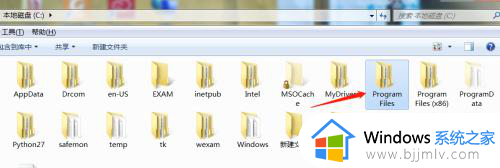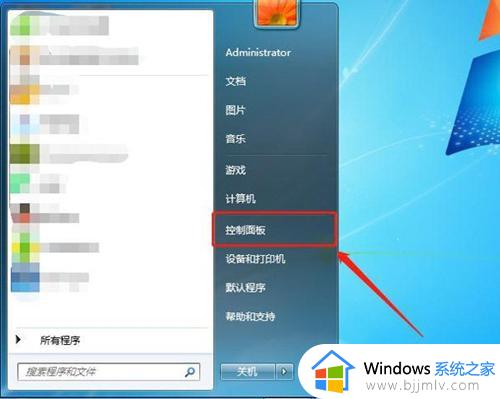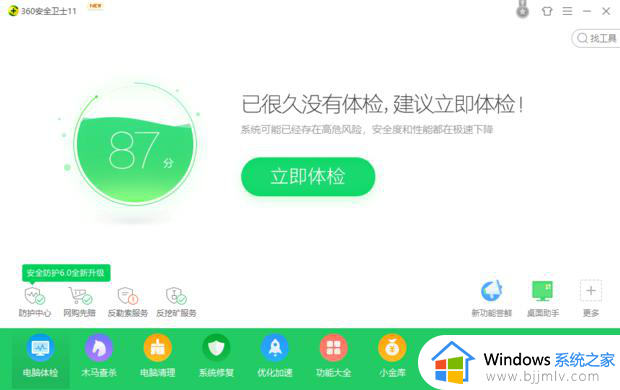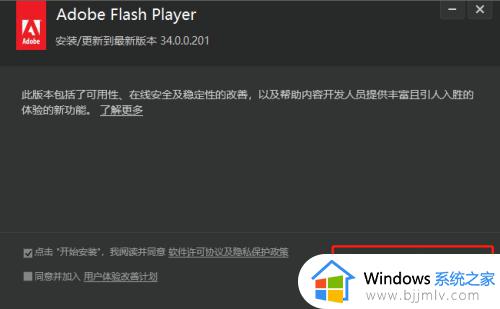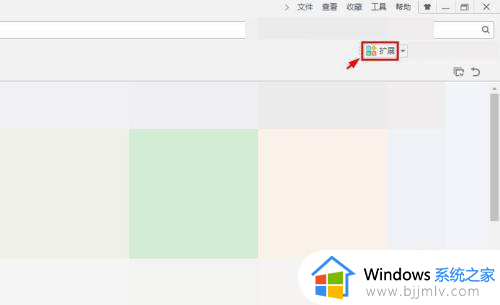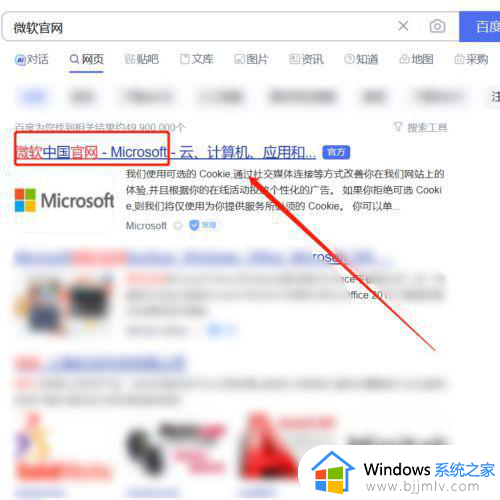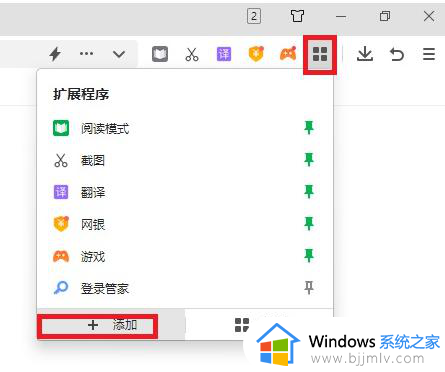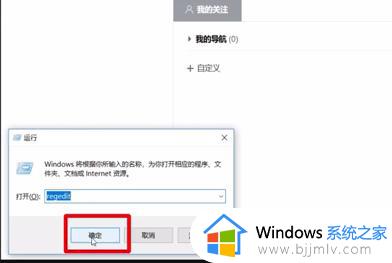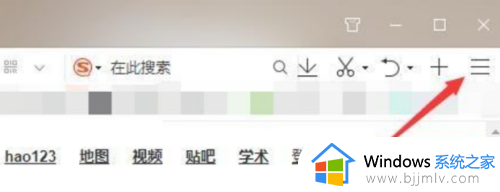电脑无法安装ie浏览器怎么办 电脑安装ie浏览器安装不了怎么办
更新时间:2022-11-28 09:57:01作者:qiaoyun
ie浏览器是一款经典的浏览器,很受用户们的喜爱,但是在win10系统之后默认是edge浏览器,很多人用不习惯,都想安装ie浏览器来使用,可是却遇到了电脑无法安装ie浏览器的情况,不知道该怎么办,针对这个问题,今天就给大家介绍一下电脑安装ie浏览器安装不了的解决方法。
解决方法如下:
1.开始按钮右键选择【运行】。
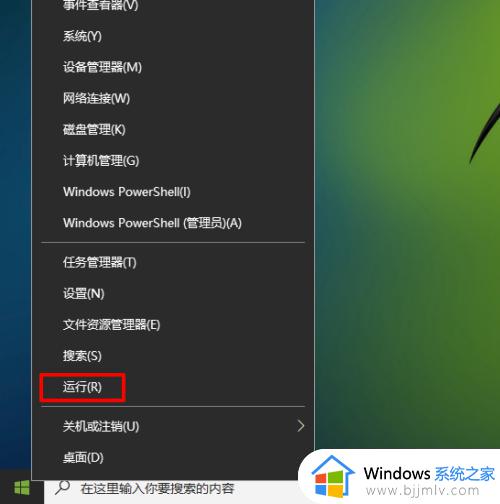
2.输入【appwiz.cpl】,打开【程序和功能】。
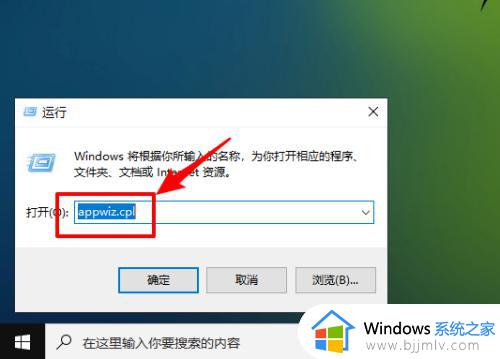
3.单击【启用和关闭windows功能】。
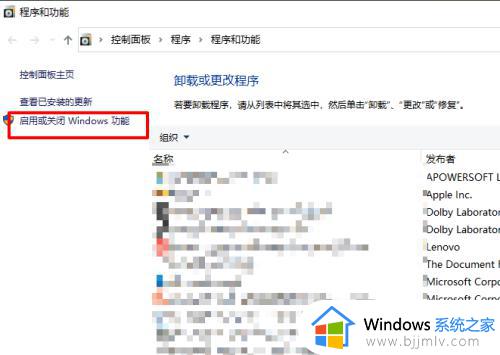
4.勾选【internet explorer 11】,点【确定】,等待安装完成,重启系统即可安装完ie浏览器。
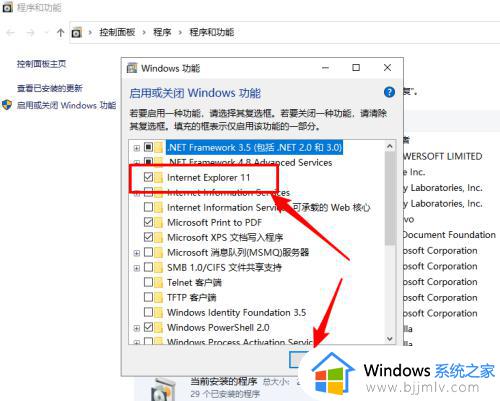
5.再次进入系统后,点【开始】-【windows附件】-【internet explorer】,即可打开ie浏览器。
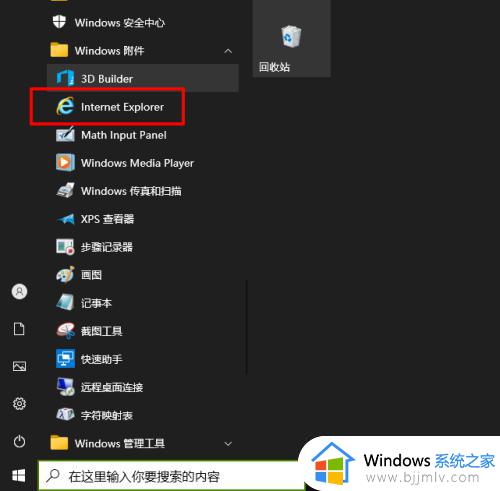
6.效果如下图所示。
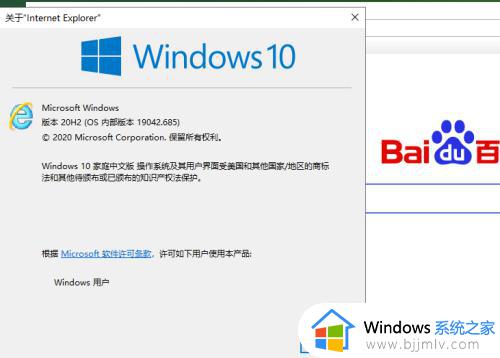
上述给大家讲解的便是电脑无法安装ie浏览器的详细解决方法,有遇到相同情况的用户们可以参考上面的方法来进行操作,更多精彩内容欢迎继续关注本站!